FreeboxV6_BoosterWifi Wiki Ubuntu-Fr ، پیکربندی FreeWifi یک انقلاب Freebox
FreeWifi یک انقلاب Freebox را پیکربندی کنید
به صفحه اختصاصی بروید:
وای فای انقلاب Freebox را تقویت کنید

سرور Freebox V6 فناوری N را انجام می دهد ، که فقط یک سال پیش نهایی شد. این استاندارد جدید به شما امکان می دهد به جای 54 مگابیت در ثانیه معروف در G ، به سرعت 300 مگابیت در ثانیه برسید ، به 108 mbit/s در صاحب MIMO مراجعه کنید.
چطور ممکنه ? ما آن را اینجا خواهیم دید.
تعریف: WiFi یا Wireless Fidelity یک فناوری شبکه بی سیم است. این فناوری به لطف امواج رادیویی امکان پذیر است. 3 استاندارد “بازار” مورد بحث قرار می گیرد.
استاندارد داشتن که از باند فرکانس 5 گیگاهرتز استفاده می کند. از استاندارد B+G کارآمدتر است زیرا از فرکانس های آن کمی استفاده می شود.
یک کانال ممکن برای طیف وسیعی از 10 متر با جریان نظری 54 مگابیت در ثانیه. کانال های آن 19 است ، از کانال 36 تا 140.
WiFi نوع “A” بالاتر از همه با مشخصه کانال های آن که با هم همپوشانی ندارند ، متمایز است ، بنابراین خطر تداخل با این نوع فناوری از بین می رود.
با توجه به RFC IEEE 802.11a ، با استانداردهای B و G ناسازگار است.
معیارها b+g چه کسی – آنها از باند فرکانس 2.4 گیگاهرتز استفاده می کنند. یک کانال واحد برای طیف وسیعی از 300 متر برای جریان نظری 54 مگابیت در ثانیه ممکن است.
پرکاربردترین استاندارد در جهان ، نوار فرکانس آن 2.4 گیگاهرتز و دارای 13 کانال مطابق RFC IEE 802 است.111 گرم. معکوس محبوبیت این استاندارد ، ردپایی از پهنای باند در مناطقی با چگالی جمعیت بالا مجهز به مودم / روتره در این نسل از تراشه ایجاد می کند.
در نتیجه ، جریانهای اعلام شده توسط تولید کنندگان همچنان در استدلال بازاریابی برای اکثر کاربران در محیط عادی باقی مانده است ما به ندرت به جریانهای نظری می رسیم.
در زیر ، نمونه ای از در دسترس بودن شبکه ها.

توجه داشته باشید که کانال ها با هم همپوشانی دارند. بنابراین ، اگر تصمیم بگیریم که خود را در کانال 6 قرار دهیم ، به فرکانس های کانال 4،5،7 و 8 تجاوز می کنیم. در اینجا یک طرح برای درک کامل آورده شده است.

استاندارد N 2 استاندارد قبلی را گردآوری می کند. در واقع می توان از آن در فرکانس 5 گیگاهرتز و 2.4 گیگاهرتز استفاده کرد . از طرف دیگر ، اشغال همزمان دو باند فرکانس از نظر فنی غیرممکن است.
در تاریخ ایجاد این صفحه ، دستگاه در حال حاضر موجود است ، از جمله سرور Freebox V4 ، فقط 2.4 گیگاهرتز را مدیریت کنید ، بنابراین فقط از یک نوار فرکانس واحد پشتیبانی می کند. با این وجود ، از 8 کانال در یک زمان استفاده می کند. آنچه به او اجازه می دهد این جریان های فرامین (نظری) را بدست آورد.
با من با تمام شبکه های WiFi موجود در محیط من (محله و انگل و غیره …) من با 150 مگابیت در ثانیه کلاه می گیرم !
در تاریخ 30 آوریل 2020 ، انقلاب Freebox دارای 2 چیپس WiFi است. یک تا 2.4 گیگاهرتز و دیگری در 5 گیگاهرتز.
مجهز به آنتن WiFi 1200ac ، می توان از فرکانس 5 گیگاهرتز روی رایانه و جعبه استفاده کرد.
متأسفانه ، Dongle Google Chromecast از یک تلفن هوشمند به عنوان یک کنترل از راه دور استفاده می کند. تلفن های همراه هنوز هم به طور عمده مجهز به 2 چیپست هستند.4 گیگاهرتز. این محدودیت مادی سازگاری را به 2 واگذار می کند.4 گیگاهرتز برای پخش بی سیم ، اگرچه جعبه و Chromecast مجهز به چیپست ها به استاندارد 1200ac هستند.
در اتصال عمارت بزرگ فیبر ، 2 جریان به دست می آید.4 گیگاهرتز بین 3،200 تا 5200 مگابایت در ثانیه. (جریان متوسط مشاهده شده با 2 رایانه ، یک Chromecast و 2 تلفن هوشمند متصل در CPL یا در WiFi).
پیکربندی

باقی مانده از پیکربندی همه اینها است. به رابط اتصال سرور Freebox خود برگردید
یک مرور سریع از وضعیت کارت WiFi سرور Freebox خود را مشاهده خواهید کرد.
کارت WiFi Freebox را فعال کنید یا نه
کانال ، کانال مورد نظر را انتخاب کنید (کمترین استفاده در محیط شما) سابق: (کانال: 6)
حالت 802.11نه, اینجاست که کارت G خود را به N منتقل می کنید.
به یاد داشته باشید که Freebox نوار ساده است ، ناگهان N فقط در نوار فرکانس اختصاص داده شده به B+G یا 2.4 گیگاهرتز انجام می شود . بنابراین شما 13 کانال در دسترس دارید.
مثال: فعال کردن شبکه بی سیم کانال: 6 کانال پیش فرض است. این به انتخاب 802 بستگی دارد.11 n حالت 802.11نه : در اینجا 4 انتخاب دارید (غیرفعال: برای قرار دادن کارت خود در B+G)
20 مگاهرتز: پیش فرض = 150 مگابایت در ثانیه
40 مگاهرتز (کانال فوقانی): به شما امکان می دهد علاوه بر کانال 6 ، 8 کانال برتر از کانال انتخاب شده استفاده کنید. در اینجا کانال 6 را انتخاب کردم بنابراین از کانال های 6،7،8،9،10،12 و 13 ، 40 مگاهرتز بین این کانال ها استفاده خواهم کرد.
40 مگاهرتز (کانال پایین): به شما امکان می دهد علاوه بر کانال 8 ، 8 کانال پایین تر از کانال انتخاب شده استفاده کنید. در اینجا کانال 8 را انتخاب کردم بنابراین از کانالهای 1.2،3،4،5،6،7 و 8 ، 40 مگاهرتز بین این کانال ها استفاده خواهم کرد.
این یک پیکربندی کمی وحشیانه است زیرا در سایر نقاط دسترسی به وای فای ، از جمله Zyxel ، این مانند آن پیکربندی نشده است.
⇒ به یاد داشته باشید اگر از کانال 11 انتخاب کردید ، گزینه 40 مگاهرتز (کانال فوقانی) را انتخاب نکنید.
اشکالات و راه حل ها
همیشه بررسی کنید که تجهیزات شما 802 سازگار است.11نه 2.4 گیگاهرتز بدهی 300 مگابایت در ثانیه
همیشه بررسی کنید که تجهیزات شما 802 سازگار است.11AC 5GHz AC, همچنین به نام 1200ac یا دو گروه
این کار نمی کند
اگر کانال 1 تا 7 را انتخاب کرده اید: 40MH -LOWER را انتخاب نکنید.
اگر کانال 7 تا 13 را انتخاب کرده اید: 40MHz Superior را انتخاب نکنید.
قطع منظم
همیشه کمترین کانال قدرتمند محله خود را انتخاب کنید. هرچه موج های وای فای و انگلی بیشتر باشد ، ثبات بیشتری خواهید داشت.
از کانال های پیش فرض خودداری کنید: 11 = همه ، 10 = LiveBox ، 8 = numéricable ، 6 = رایگان.
توجه به سازگاری – Freebox V6 Revolution OS 3.4
Freebox جدید دارد 2 تراشه وای فای ::
802n در باند 2.4 گرم
1200ac در باند 5G.
این دو تراشه دارای پارامترهای SSID (نام شبکه) و پیش فرض پیکربندی هستند که می توانند بدون ایجاد پیام قطع ، باعث از بین رفتن شبکه تصادفی شوند.
به نظر می رسد Rearcher Hot مشکل را حل کند. در غیر این صورت ، راه حل اصلاح تنظیمات WiFi جعبه با رفتن به کنسول سیستم عامل Freebox به آدرس اینترنتی صندوقچه.صندوقچه.خط.
اگر برای اولین بار کادر خود را تنظیم کرده اید ، رمز عبور خود را ایجاد کنید ، در غیر این صورت زمینه را تکمیل کنید و با کلیک بر روی آن اعتبار کنید
روی “تنظیمات Freebox” کلیک کرده و پیام را تأیید کنید.
بر روی برگه “حالت پیشرفته” کلیک کرده و بر روی نماد “WiFi” دوبار کلیک کنید
NB: برای تغییر بخش ، روی بخش سمت چپ در نظر گرفته شده کلیک کنید
در بخش “WiFi 2 Card”.4G “(پیش فرض)::
زبانه پیکربندی رادیویی → کانال اولیه = کانال 4
زبانه تنظیمات شبکه → نوع محافظت = WPA-PSK/TKIP
در بخش “WiFi 5G”::
زبانه پیکربندی رادیویی box را انتخاب کنید: 802n
زبانه تنظیمات شبکه → بررسی از پارامترها استفاده مجدد کنید
SSID → (متفاوت از کارت 2 را انتخاب کنید.4G). مثلا : Freebox-5G-Kistais
شروع دوباره جعبه
پس از این دستکاری ، باید چاپگر WiFi خود را دوباره نصب کنید
بهینه سازی اتصال WiFi آن
به صفحه اختصاصی بروید:
اتصالات
کدام کانال WiFi را برای بهینه سازی جریان خود انتخاب کنید ? ؛ منبع: فیبر.اطلاعات تاریخ: 2010.
مقاله کاملاً فنی ، اما بسیار جالب برای انتخاب کانال WiFi خود بسیار جالب است.
- freeboxv6_boosterwifi.txt
- آخرین اصلاح: 09/11/2022 ، 11:35
- توسط پروانه ها
مستندات ubuntu-fr
صفحات این مستندات توسط کاربران برای کاربران نوشته شده است. کمک خود را برای بهبود محتوای این مستندات به ما ارائه دهید.
لینک های مفید
- از اوبونتو شروع کنید
- در مستندات شرکت کنید
- مستندات آفلاین
- دانلود اوبونتو
کمک کنید
- جستجوی کمک
- با مستندات مشورت کنید
- با انجمن مشورت کنید
- راهنما را بخوانید
مگر در مواردی که بیان شده باشد ، محتوای این ویکی تحت شرایط مجوز زیر قرار می گیرد:
به اشتراک گذاری پدری CC از شرایط اولیه به طور یکسان 3.0 بدون گزارش
FreeWifi یک انقلاب Freebox را پیکربندی کنید
استفاده از سرویس FreeWiFi مزایای بسیاری برای FreeSautes سفر دارد. این معادل اتصال در خانه اما در شخص دیگری است. علاوه بر این ، گرفتن سیگنال های همسایگان نزدیک خود معمول است. در میان آنها ، بسیاری از freenautes.
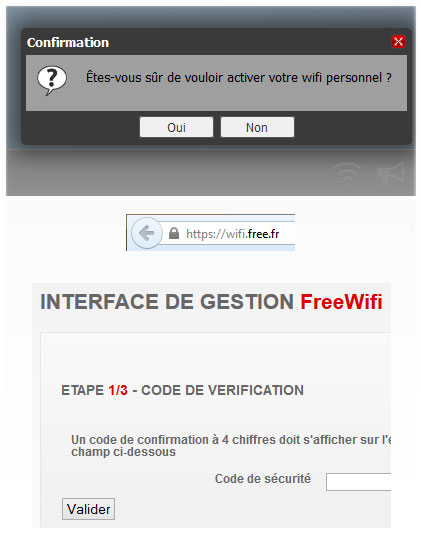
در ابتدا ، بهتر است مطمئن شوید که وای فای شخصی وی فعال است. از این طریق رایگان مشتریان خود را ترغیب می کند تا حداکثر نقاط مهم FreeWifi را ارائه دهند. سپس شما باید به آدرس https: // wifi بروید.رایگان.FR در اتاقی که Freebox در آن قرار دارد تا کد تأیید را یادداشت کند.

LORQUE شما کد را وارد کرده اید و مرحله 1 از پیکربندی دسترسی دسترسی به FreeWifi خود را وارد کرده اید ، می توانید یک رمز عبور را انتخاب کنید. به شدت توصیه می شود که آن را به درستی روی کاغذ بنویسید و آن را کاملاً پیچیده انتخاب کنید. همچنین به شناسه بالای رمزعبور توجه داشته باشید.
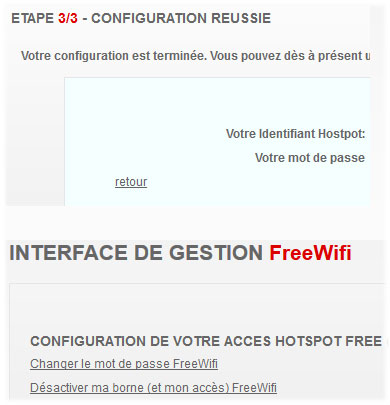
مرحله 3 (پیکربندی موفق) شناسه Hotspot شما و همچنین رمز عبور شما را نشان می دهد. با کلیک بر روی “برگشت” شما می توانید در صورت بروز خطا ، رمز عبور FreeWIFI را تغییر دهید بلکه “ترمینال خود را غیرفعال کنید (و دسترسی خود) FreeWifi”.
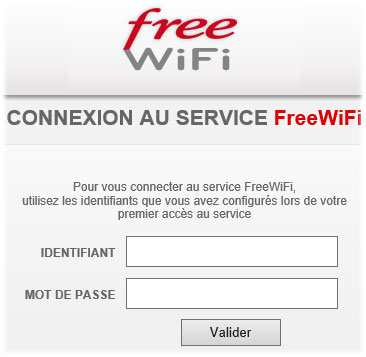
هر زمان که به شبکه FreeWifi یک آزاد وصل شده اید ، اولین راه اندازی مرورگر خود را به صفحه اتصال به سرویس FreeWiFi می گیرید. شناسه های خود را وارد کرده و اعتبار کنید. به یاد داشته باشید که تنظیمات خود را در مرورگر ذخیره کنید تا مجبور نباشید آنها را بارها تایپ کنید.

هنگامی که اتصال برقرار شد ، باید با کلیک بر روی یک نشانک ، بر روی دکمه “خانه” مرورگر خود یا با راه اندازی جستجو از میله ها ، کدام صفحه را مشخص کنید. (ناوبری ، تحقیق یا ابزار)
اخبار رایگان اخیر
- فرمول 1 جایزه بزرگ ژاپن 2023 در مدار سوزوکا
- تکرار کننده Wi-Fi Pop به عنوان گزینه ای بصورت رایگان ارائه شده است
- OQEE با بروزرسانی رایگان در نسخه 1.27.1 برای تلویزیون اندرویدی
- روزهای نخست 2023 گنجانده شده در اشتراک POP Delta Freebox
- به روزرسانی MyCanal در نسخه 5.23.0 برای تلویزیون اندرویدی
- فرمول 1 جایزه بزرگ سنگاپور 2023 در مدار خلیج مارینا
- Cafeyn با اشتراک POP Delta Freebox گنجانده شده است
- کانال سریع “ardivision” در تلویزیون سامسونگ پلاس
پرونده های رایگان Actus
- بهبود استادیا در کروم
- femtocell de la freebox mini 4k
- Freebox Mini 4K
- Kodi پخش کننده چندرسانه ای رایگان در Android TV
- یک ویدیوی 4K را در یک تلویزیون Full HD بخوانید
- تکرار کننده Wi-Fi
- استادان رولکس مونت کارلو
- Dakar را با Freebox خود دنبال کنید
- AirMedia Freebox – پیکربندی سیستم عامل Freebox – CPL Freebox – Dect Freebox – Echange Freebox – ایمیل رایگان – ضبط تلویزیون – Freebox OS – Freebox Player – Freebox Revolution – Freebox Servit – FreeSbox – FreeStore – FreeWifi – NAS Freebox – Reset Freebox – Reset Freebox – Router Freebox – VPN Freebox – WordPress به صورت رایگان
طبقه بندی شده رایگان Actus
- Actus رایگان موبایل 5G 37
- تلویزیون رایگان Actus 137
- اخبار بدون سرعت بسیار بالا 156
- Actus Freebox 44
- Actus Sports 84
- ACTUS SVOD 195
- actus قدیمی رایگان 77
- Cloud Gaming 17
- رویدادهای 95
- خلق و خوی 19
- خوانش 6
- موسیقی 28
- تبلیغات 23
- دانلود 50

کپی رایت 2023 © Actus Free | نسخه AMP از Actus رایگان | آفرینش: Hubsoft
Freebox Revolution: شما دیگر قادر به پیکربندی شبکه Wi-Fi از فضای مشترک نخواهید بود
اگر مشترک در انقلاب Freebox هستید ، به تازگی تغییر مهمی را برای مدیریت شبکه Wi-Fi خود اعلام کرده است. در واقع ، دیگر نمی توانید شبکه Wi-Fi خود را از فضای مشترکین پیکربندی کنید.

تاکنون ، فقط مشترکین Pop Freebox جدید تحت تأثیر این محدودیت ها قرار گرفته اند که مانع از برنامه نویسی ویژگی های Wi-Fi شما از منطقه مشتری می شود. با این حال ، این یک روش ساده برای اصلاح تنظیمات Wi-Fi شما بود. از این به بعد, کلیه مشترکین انقلاب Freebox باید از طریق سیستم عامل Freebox یا برنامه های رسمی اپراتور عبور کنند.
در حالی که انتظار داشتیم انقلاب آزادی در پایان سال گذشته توسط اپراتور رها شود ، اما هنوز هم در وب سایت رایگان موجود است. بنابراین تعجب آور نیست که او را با آنچه که Pop Freebox جدید از نظر تنظیمات ارائه می دهد ، مطابقت داشته باشد. در حال حاضر ، به نظر نمی رسد که دلتای Freebox تحت تأثیر این تغییرات قرار بگیرد از آنجا که همیشه می توان تنظیمات Wi-Fi را از فضای مشترک تغییر داد ، اما به زودی می تواند تغییر کند.
نحوه تغییر تنظیمات Wi-Fi در انقلاب Freebox ?
در واقع ، اگر می خواهید SSID یا رمز عبور Freebox خود را تغییر دهید ، اکنون باید به Mafreebox بروید.صندوقچه.FR یا در برنامه Freebox Connect در تلفن هوشمند خود. در سیستم عامل Freebox ، سیستم عامل اپراتور که حتی در هنگام حضور در خانه خود از رایانه قابل دسترسی است, یک دستیار در دسته “Parameters” “Freebox” در دسترس قرار می گیرد.
با این حال ، همانطور که جهان Freebox خاطرنشان می کند ، شما همیشه قادر خواهید بود DNS خود را معکوس کنید و پروتکل SMTP خروجی را بدون عبور از سیستم عامل اپراتور مسدود کنید.
از آنجا که تنظیمات قبلاً در منطقه مشتری شما ذخیره شده بودند ، می توانید در صورت تغییر پرونده سرور ، داده های شخصی خود را بازیابی کنید. با این حال ، با این سیستم جدید ، به نظر می رسد که اکنون است بازیابی تنظیمات خود در صورت تغییر جعبه غیرممکن است. لازم است صبر کنید تا ببینید که آیا حساب رایگان یا جایگزین ارائه نشده است.
- اشتراک اشتراک ->
- توییتر
- اشتراک گذاری
- ارسال به یک دوست
